Parim üldine

Kiire sünkroonimine

Google Drive sisaldab juurdepääsu kõige olulisematele programmidele, nagu Docs ja Gmail. Selle tasuta konto annab teile 15 GB jagatud salvestusruumi koos võimalustega suurendada salvestusruumi 30 TB-ni.
Google'is tasuta
Plussid
- 15 GB salvestusruumi
- Juurdepääs Google One'i rakendustele
- Sünkroonitakse teenusega Google Hangouts Meets
Miinused
- Jagatud salvestusruum
- Aeglasem sünkroonimine
Dropbox sisaldab 2 GB ruumi koos oma tasuta kontoga koos võimalustega suurendada salvestusruumi 3 TB-ni. See kasutab teie ja kaasautorite muudatuste kiireks värskendamiseks plokksünkroonimist.
Tasuta Dropboxis
Plussid
- Blokeeri sünkroonimine
- Suunamisprogramm
- Sünkroonib suumiga
Miinused
- Vähem panipaika
- Omakeelse arvutustabeli tugi puudub
Kui Dropbox oli algne veebimälu, on Google Drive kiiresti järele jõudnud, pakkudes sellega rohkem ruumi tasuta kontod, juurdepääs failide loomise tööriistadele, mida Dropboxil lihtsalt pole, ja täiendavaid täiendamisvõimalusi ladustamine. Kuna Drive on osa teie Google'i kontost, on Hangouts Metsi kaudu videovestluste ajal lihtne koostööd teha ja faile jagada. Dropboxil on blokeeritud sünkroonimine, mis muudab failimuudatuste salvestamise kiiremaks ja usaldusväärsemaks kui Google, ning see sünkroonitakse Zoomiga mõne täiendava koostöö- ja koosolekutööriista jaoks. Kuid üldiselt on Google Drive ikkagi parem valik, eriti neile, kes töötavad kodus ja neil on vaja faile jagada ja projektides koostööd teha.
| Google Drive | Dropbox | |
|---|---|---|
| Panipaik | 15 GB | 2 GB |
| 2 TB täiendamise maksumus | $100 | $120 |
| Sünkroonitakse videokonverentsi programmidega | Y | Y |
| Jagatud salvestusruum | Y | N |
| Blokeeri sünkroonimine | N | Y |
| Tasuta kontoga rakendused ja teenused | Gmail, Docs, Arvutustabelid, Slaidid, Vormid, Maps, YouTube | Paber |
Google Drive vs Dropbox: Ladustamine ja hinnakujundus
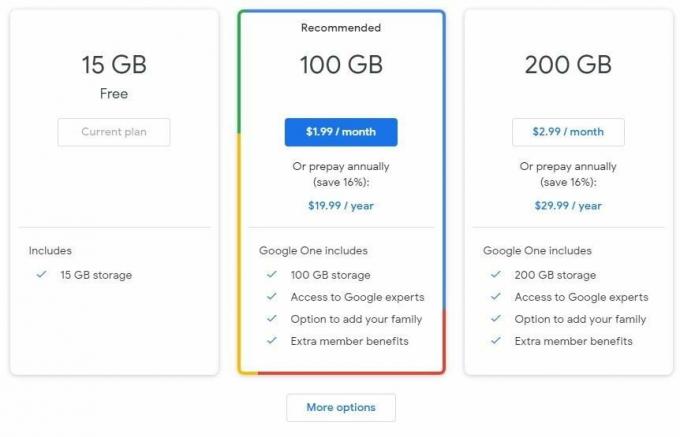 Allikas: Nicole Johnston / Android Central
Allikas: Nicole Johnston / Android Central
Dropboxi tasuta konto annab teile 2 GB salvestusruumi. Google Drive annab teile 15 GB, kuid seda jagatakse kõigi Google One'i programmide vahel. See tähendab, et teie salvestatud failid ja Gmaili postkastisõnumid kasutavad 15 GB ruumi. Kuid 15 GB on endiselt palju ruumi, isegi kui seda jagatakse. Keskmiselt on see piisavalt ruumi, et salvestada üle 232 000 faili.
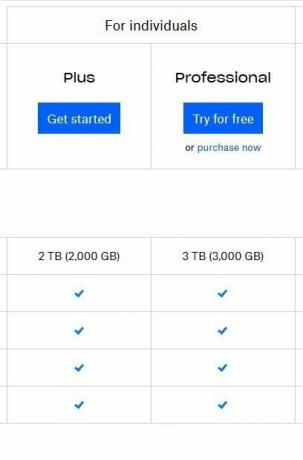 Allikas: Nicole Johnston / Android Central
Allikas: Nicole Johnston / Android Central
Suurema salvestusruumi saamiseks saate üle minna kas Dropbox Plusi või tasulisele Google One'i kontole. Dropbox Plusi konto maksab 2 TB ruumi eest 120 dollarit aastas. Google annab teile selle 100-dollarise aastase tellimuse eest. Google'il on ka muid plaane, sealhulgas kesktaseme plaate, mille salvestusruum on vahemikus 15 GB kuni 2 TB kaubamärgid, mis on odavamad, kuid Dropboxil on tasuta kontolt hüpata ainult Dropbox Plus konto. Sellel on individuaalne Professional-pakett, milles on 3 TB ruumi umbes 200 dollarit aastas. Google'i kõrgeim plaan maksab 300 dollarit kuus, kokku 30 TB salvestusruumi.
Dropboxil on täiendava salvestusruumi teenimiseks suunamisprogramm. Saatke saatelehelt sõpradele ja töökaaslastele meilisõnumeid. Iga inimese jaoks, kes teie saatekirjast registreerub, annab Dropbox nii teile kui ka uuele signeedile 500 MB tasuta salvestusruumi. Tasuta kontoga on viited 32-le, kokku 16 GB. Saate kasutada suunamisprogrammi ka Dropbox Plus kontoga, kuid viited on endiselt piiratud 32-ga ja teenite 1 GB ruumi vastuvõetud suunamiskutse kohta.
Google Drive vs Dropbox: Sünkroonimine
See on üks valdkond, kus Google Drive ja Dropbox tõesti erinevad. Kui avate faili ja töötate sellega, salvestatakse need muudatused automaatselt. Seejärel sünkroonitakse failid ja dokumendid programmis, et neile pääseks juurde mis tahes seadmest või brauserist.
Google Drive laadib alla ja laadib kogu dokumendi selle sünkroonimiseks üles. Mõnikord näete viivitust, kui pääsete juurde dokumendile seadmest, mis erineb seadmest, millest muudatused tehti. Näiteks kui muudatused tehti töölaualt, ei pruugi faili avamine mobiiltelefonilt muudatusi kohe näidata. Sageli nõudis see muudatuste nägemiseks rakenduse sulgemist ja uuesti avamist. See võimaldab Google Drive'il endaga järele jõuda ja muudatused õigesti sünkroonida, et saaksite neile juurde pääseda. See ei võta liiga kaua aega, kuid sõltuvalt teie seadmest ja selle kiirusest võib pettumust valmistada, kui sünkroonimiseks natuke oodata või lisatoiminguid teha. Samuti, kui kaotate WiFi enne, kui Drive'il on võimalus sünkroonida, võib osa teie tööst kaduda.
Allikas: Android Central
Dropbox kasutab plokkide sünkroonimise meetodit. Kogu faili allalaadimise ja üleslaadimise asemel salvestab ja sünkroonib Dropbox lihtsalt dokumendis tehtud muudatused. See on palju kiirem kui Google'i sünkroonimisviis. Kui kasutate Dropboxi koostööfunktsioone, blokeerib sünkroonimine muudatused kõigile kiiremini. See tähendab ka seda, et teisest brauserist või seadmest Dropboxi sisse logides ei pea te muudatuste juurde pääsemiseks nii kaua aega ootama.
Google Drive vs Dropbox: Lisafunktsioonid
Nii Google Drive kui ka Dropbox on midagi enamat kui lihtsalt pilvepõhine failikapp. Mõlemal on tekstitöötlus ja projekti loomise tööriistad, ehkki nende kahe vahel on märgatavaid erinevusi.
 Allikas: Nicole Johnston / Android Central
Allikas: Nicole Johnston / Android Central
Dropboxi põhidokumentide loomise tööriist nimega Paper võimaldab teil luua manustatud piltide, kalendrite, meediumifailidega Word-dokumente, ühendada muid Dropbox-faile või luua tabeli. Nimekirjad võivad olla täppidega või nummerdatud ning saate lisada jaotise või leheküljepausi. Sellel on õigekirjakontroll, kuigi mõnda sõna ei tunta ära. Samuti ei leia see grammatilisi vigu, nagu seda teevad Google'i programmid. Dropbox võimaldab teil kasutada mõningaid samu klaviatuuri otseteid nagu Google Drive, näiteks teksti painutamiseks Ctrl + b ja teksti esile tõstmisel kuvatakse mõnda neist funktsioonidest hüpikakna tööriistaribal. Nende ühegi tavapärase teksti vormindamise funktsiooni jaoks pole kinnitatud otseteedega tegumiriba.
Vaikimisi loob Dropboxi tippimist alustades lehe ülaosas suure pealkirja või päise. Seejärel saab sellest failinimi. See on veidi häiriv, kui soovite luua dokumendi, näiteks kirja, mille ülaosas pole seda julget teksti vaja. Teiselt poolt on see mugav tagada dokumendi nimetamine ja seda on hiljem hõlpsam leida.
Dropboxil on Paperis kolm malli, mis on abiks meeskonnakaaslastega koostöös. Need mallid - koosolekute märkmed, projekti kavandamine ja ajurünnak - on loodud selleks, et aidata teil iga dokumendi loomise sammudest läbi viia. Saate luua või üles laadida rohkem malle, kuid pole täpselt selge, kust neid malle hankida või kuidas neid Dropboxi sisse lisada, ilma et oleksite veidi kaevanud.
 Allikas: Nicole Johnston / Android Central
Allikas: Nicole Johnston / Android Central
Dropboxi üks eelis on see, kui lihtne on meeskonnakaaslastega koostööd teha. Saate faile projekti sees jagada, saates lihtsalt e-posti teel kutse nende sisselülitamiseks. Kõik failid, projektid ja dokumendid on selgelt märgistatud, kui teistel on Dropboxist neile juurdepääs sihtleht, kus on mõlemad ikoonid ja iga faili kõrval tekst, mis näitab, et paljudele inimestele on sellele juurdepääs faili. Kui täiendate individuaalsele professionaalsele kontole, annab Dropbox teile juurdepääsu reaalajas koostöö tööriistale Showcase. Te ei saa olemasolevaid dokumente vastloodud kausta lohistada ega sellisel viisil kausta kombineerida. Selle asemel peate faili avama ja seejärel valima selle sobivasse kausta teisaldamise võimaluse.
Dropbox võimaldab teil kalendreid ja sündmusi sünkroonida ja manustada. Irooniline, et Dropboxis kalendri pakkumise asemel peate programmi sünkroonima olemasoleva Google'i või Office 365 kalendriga. Dropboxi kaudu saate faile luua ka Office 365 või Google Dive kontoriprogrammide abil, kuid see nõuab kõigepealt olemasolevate kontode sünkroonimist Dropboxiga. Selle suure vaeva nimel on ilmselt parem lihtsalt kasutada algset programmi ja salvestada failid nendega kaasas olevatele mäluseadmetele.
Google Drive'i kaudu on teil juurdepääs ka tekstitöötlusprogrammile: Google Docs. Täpsemate ja spetsialiseeritud projektide jaoks saate kasutada ka arvutustabeleid, slaide, vorme ja jooniseid. Google Drive pakub ka linke teenustele nagu Maps, Tõlgi, Gmail ja YouTube.
 Allikas: Nicole Johnston / Android Central
Allikas: Nicole Johnston / Android Central
Google Docs on paigutatud sarnaselt Microsoft Wordile ülemise ja külgmise tegumiriba külge kinnitatud hulga vormindamise ja kinnistamise tööriistadega. Dokumendi kasutamisel on rohkem võimalusi tekstifondide ja värvide valimiseks, taustade ja kaunistuste lisamiseks. Tundub, et Google Docs tunneb valesti kirjutatud sõnu paremini kui Dropbox Paper ja märgistab fraasid grammatiliste vigadega, mida Dropbox ei tee.
Projektid ja värskendused salvestatakse automaatselt Google Drive'i, et saaksite neile hiljem juurde pääseda. Kiirvaate funktsioon loetleb kõigepealt viimati loodud ja sageli muudetud failid, kuna tõenäoliselt soovite neid hiljem kasutada. Saate kutsuda teisi oma projekte vaatama või muutma mis tahes Drive'i kontoriprogrammis, klõpsates lihtsalt vaateekraani ülaosas asuvat nuppu Jaga ja saates neile meilisõnumi. Kui jagate kellegagi tervet kausta, asetab Drive selle kohale ikooni, et näeksite kohe, et sellega on seotud kaastöölisi.
Google Drive vs Dropbox: Videokonverentsid ja koostöö
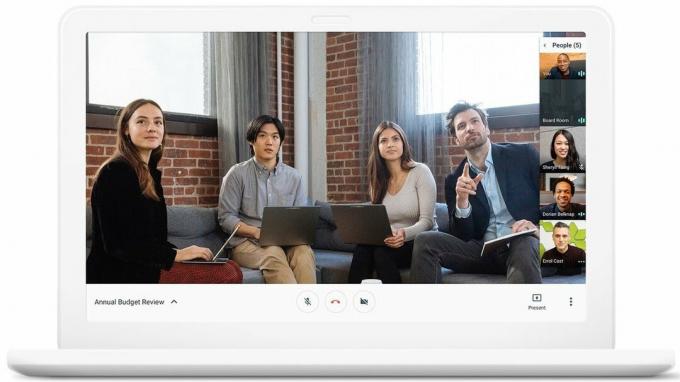 Allikas: Google
Allikas: Google
Nii Google Drive kui ka Dropbox integreeruvad videokonverentsiprogrammidega - Google Drive koos Google Hangouts Meetiga ja Dropbox Zoomiga.
Drive'i jaoks saate lisaks vestlusfunktsioonile juurde pääseda teenusele Google Hangouts Meets ja saata esitlusi, pilte, dokumente ja faile lisaks reaalajas koostööle. See tähendab, et teie videokoosoleku ajal saavad kõik sama projektiga töötades samal ajal näost näkku vestelda. Google Hangouts Meetsile juurdepääsemiseks peab teil olema G Suite'i konto. Kuid see sama funktsioon on saadaval Google Hangoutsi kaudu, kuid näost näkku saate vestelda ainult ühe inimese ja mitte mitme osalejaga.
Dropbox integreerub suumiga, nii et saate vestlusfunktsiooni kaudu osalejatele pilte, videoid, esitlusi ja faile jagada. Dropboxi seadistamine suumiga sünkroonimiseks võtab rohkem aega ja samme kui see, kui Drive töötab Hangouts Meetiga. Enne selle funktsiooni kasutamist peab Dropbox sünkroonima kas oma Google'i või Outlooki kalendriga. Kuid Zoomi põhiprogrammi kasutamisel pole lisakulusid.
Lõpumõtted
Allikas: Nicole Johnston / Android Central
Nii Google Drive kui ka Dropbox toimivad hästi failide salvestamiseks pilves, mitte teie seadmes. Kõigil neist on saadaval mobiilirakendused, nii et pääsete dokumentidele juurde nii oma töölaualt kui ka mobiiltelefonilt. Google Drive annab teile tasuta kontoga Dropboxiga võrreldes rohkem ruumi ja mõlemad võimaldavad teil maksta täiendavat salvestusruumi, kuid Dropboxi maksimaalne maht on 3 TB, samas kui Google Drive'i maht on 30 TB.
Dropbox jälgib ja sünkroonib failides tehtud muudatusi kiiremini kui Google Drive. Seda seetõttu, et Dropbox kasutab plokksünkroonimismeetodit, mis sünkroonib ainult tehtud muudatused. Google. teisest küljest laadib alla ja laadib kogu dokumendi ja selle muudatused uuesti alla, nii et mõnikord on viivitusi, kui proovite neile muudatustele juurde pääseda teisest seadmest.
Google Drive on lõppkokkuvõttes meie parim veebipõhise salvestusruumi valik, kuna saate salvestusruumi ja täiendava ruumi funktsioonid ja rakendused, millele saate juurde pääseda, sealhulgas kontoriprogrammid, näiteks Docs ja Sheets, ning kiirlingid sellistele teenustele nagu YouTube ja Kaardid.
Parim üldine
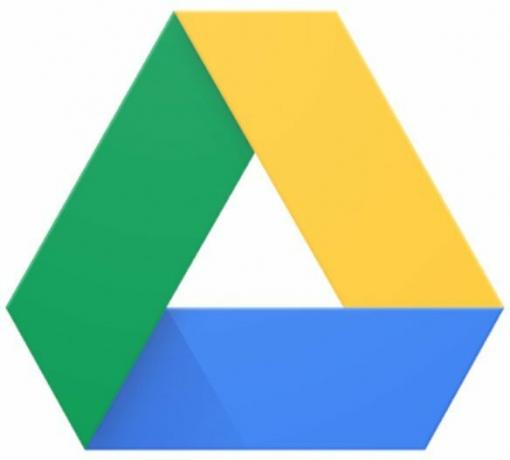
Meie valida pilvemälu
Google Drive annab teile juurdepääsu rohkematele funktsioonidele, tööriistadele ja ruumile kui muudel veebipõhistel salvestusprogrammidel.
- Google'is tasuta
Kiire sünkroonimine

Blokeeritud sünkroonimine muudab muudatused kiiremaks
Dropboxi sünkroonimine muutub kiiremini kui Google Drive, mis on koostööpartneritega töötamisel hindamatu.
- Tasuta Dropboxis

Vürtsitage nutitelefoni või tahvelarvutit Androidi parimate ikoonipakettidega.
Seadme kohandamine on fantastiline, kuna see aitab teie seadet veelgi rohkem "enda" omaks muuta. Androidi jõul saate kohandatud ikooniteemade lisamiseks kasutada kolmanda osapoole käivitusprogramme ja need on vaid mõned meie lemmikutest.

Need on teie Chromebooki jaoks parimad SD-kaardid.
Kui soovite oma Chromebooki salvestusruumi laiendada, saate kasutada selle SD-kaardi pesa ja hankida microSD- või SD-kaardi. Ostke kindlasti õige kaart!

Parimate Chromebooki kontrollerite abil saate konkurentidest paremuse.
Kuigi Chromebookides on olnud teatud tüüpi mänguvõimalused, ei vastanud see mõnda aega ootustele. Kuid regulaarselt on välja antud värskendusi, mis on avanud ukse paremaks mängukogemuseks Chromebookides.
